엑셀 파워쿼리 웹 데이터 가져오기(크롤링) 기능을 활용해 멜론 주간차트 데이터를 엑셀로 가져오겠습니다.

<엑셀 파워쿼리를 사용하는 이유>
- 프로그래밍을 할 줄 몰라도 조금만 다뤄보면 쉽게 웹데이터를 가져올 수 있음
- 웹 데이터 가져오기를 통해 실시간 데이터를 수집할 수 있음
(단순 복사/붙여넣기는 1회성 데이터로 지속적인 업데이트 시 반복업무 발생)
- 단순 반복되는 로직을 자동화해 항상 원하는 결과값만 참고할 수 있음
<본문 이동 링크>
사전준비_파워쿼리 설치하기
Office 2016버전부터는 파워쿼리가 내장되어 있지만
그 이전버전을 사용하시는 분들을 아래 링크를 통해 확장 프로그램을 받으시길 바랍니다.
https://www.microsoft.com/ko-kr/download/details.aspx?id=39379
Download Microsoft Excel용 파워 쿼리 from Official Microsoft Download Center
중요! 아래에서 언어를 선택하면 전체 페이지 내용이 해당 언어로 신속하게 변경됩니다. 갈리시아어그리스어네덜란드어노르웨이어(복말)덴마크어독일어라트비아어러시아어루마니아어리투아
www.microsoft.com
웹 크롤링_멜론 주간 차트 데이터 가져오기
- 크롤링 대상 : 멜론 주간 차트 1~100위 데이터 (장르종합)
- 크롤링 데이터 : 순위 / 곡정보 / 좋아요수
1. 크롤링할 웹사이트 정보 확인하기
: 주간차트 화면에서 순위 / 곡정보 / 좋아요 데이터 확인
: 웹 크롤링할 URL 주소 확인
https://www.melon.com/chart/week/index.htm
Melon
음악이 필요한 순간, 멜론
www.melon.com

2. 엑셀 파워쿼리 실행하기
[데이터] -> [데이터 가져오기] -> [기타 원본에서] -> [웹] 클릭
※ 기본 내장되어 있지 않은 2016 미만 버전에서는 데이터 탭 대신 "파워쿼리" 탭을 찾아 따라하시고 메뉴 구성의 차이가 있을 수 있습니다.

3. 크롤링할 웹사이트 정보 입력하기
: 크롤링하고 싶은 웹사이트 URL을 입력 후 확인

4. 크롤링할 데이터 선택
: 웹사이트 URL 입력 시 파워쿼리에서 가져올 수 있는 데이터를 좌측 탐색 창에 보여주며, 가져오고 싶은 데이터가 있는 항목을 선택 후 "데이터 변환" 선택
※ "데이터 변환" 대신 "로드" 선택 시 미리 보이는 정보가 그대로 로드되며, 보통은 사용자가 원하는 데이터만 볼 수 있도록 가동하기 위해 "데이터 변환"을 선택 후 추가 쿼리를 진행함

5. 로데이터 가공
1) 불필요한 열 제거
: 쿼리 편집기에서 필요한 열만 중복 선택 후 [열 제거] -> [다른 열 제거] 선택
(사용자 편의상 반대로 진행해도 상관없음)
: 예시 자료에서는 앞서 수집 대상인 순위 / 곡정보 / 좋아요 열을 제외하고 전부 삭제


2) 좋아요 열 데이터 분할 가공
: 각 셀마다 "좋아요 총건수 숫자"로 필요한 숫자 데이터와 텍스트가 섞여 있음
: 열 분할 방법을 통해 "좋아요 총건수"와 "숫자" 데이터를 분할
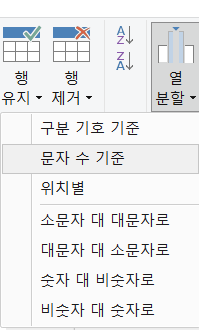
: 예시에서는 [열 분할] -> [문자 수 기준]을 선택 후 아래와 같이 설정한다
※분할 방식에 대해서는 추출한 데이터에 따라 달라짐


3) 분할 뒤 필요 없는 열 삭제
: "좋아요 총건수" 문자가 있는 열을 삭제 (1) 불필요한 열 삭제 방법 참고

4) 열 제목 변경
: "좋아요.2"로 나타나는 문자를 원하는 문구로 변경
※변경된 문자가 추후에 데이터 불러올 때 보여짐

5) 데이터 형식 변경
: 쿼리 변경 시 자동으로 열 데이터 형식이 변경되나 최종적으로 사용자가 원하는 데이터 형식으로 변환
: 열 제목 왼쪽에 작은 아이콘 클릭 시 선택 가능한 데이터 형식이 보여짐

6. 가공한 데이터 로드
: [홈] -> [닫기 및 로드] 선택해 엑셀 시트로 쿼리 데이터 불러오기

7. 최종 데이터 확인
: 엑셀 시트에 정상적으로 데이터가 로드되었는지 확인

8. 데이터 업데이트(새로고침)
: 테이블 아무 곳이나 선택하면 오른쪽에 쿼리 관련 사이드 창이 활성화됨
: 선택된 쿼리 우측의 새로고침을 누르면 해당 쿼리가 새로고침 됨
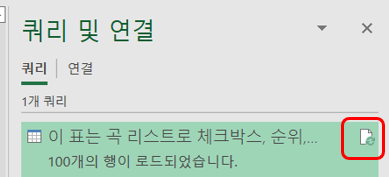
: [데이터] -> [모두 새로 고침]으로도 쿼리가 재실행됨

9. 업데이트 정보 확인
: 쿼리 재실행시 연결된 URL 사이트의 정보가 최신으로 업데이트됨
: 글 작성 중인 시간동안 변경된 좋아요수가 새로고침으로 자동으로 반영되었음


'엑셀 > 엑셀 파워쿼리' 카테고리의 다른 글
| [엑셀 파워쿼리] 날짜 값에서 '연/월/일' 변환 및 추출하기 (0) | 2023.03.15 |
|---|---|
| [엑셀 파워쿼리] 폴더 내 파일 합치기(병합하기)_활용 (0) | 2023.03.13 |
| [엑셀 파워쿼리] 폴더 내 파일 합치기(병합하기)_기본 (6) | 2023.03.13 |
| [엑셀 파워쿼리] 폴더 내 파일 리스트 가져오기 (0) | 2022.11.26 |